Denne opplæringen guider deg til å bruke Flash Video Encoder for Adobe Flash (Command-Line Version) å sette opp en video fiendtlig område for umiddelbar opplasting av video, koding og utstilling.
Trinn
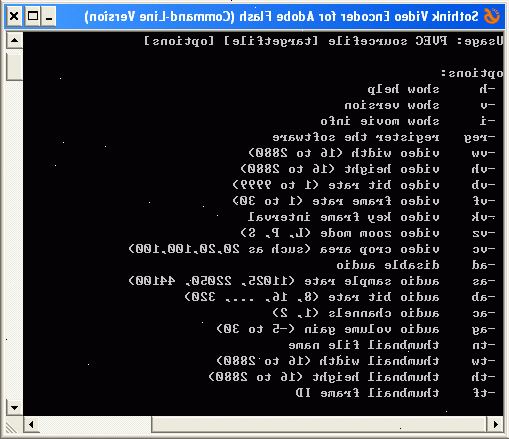
Oppsett på windows 2003 server
Slik setter du opp din video fiendtlig sted på en Windows 2003 Server, gjør du følgende:
- Trinn 1: Oppsett mapper og filer
- Trinn 2: Lag Application Pool for webområdet
- Trinn 3: Konfigurer nettstedet
- Trinn 4:. Lag MIME Kart for flv filer
- Trinn 5: Test ditt nettsted
Oppsett-mappen og filer
-
1Logge seg på serveren din med administratorrettigheter.
-
2Last ned flash video encoder og installere det på din web server.
-
3Finn filen fvec-asp-demo zip-filen i installasjonsmappen av Flash Video Encoder for Adobe Flash (Command-Line Version);. Åpne den med WinZip og pakke ut filene til en sub-mappe under wwwroot mappe, for eksempel, c: \ Inetpub \ wwwroot \ fvec.
-
4Hvis du har endret installasjonsmappen av flash video encoder for Adobe Flash (kommandolinje-versjon), bør du åpner filen fvec. Asp og endre banen til den riktige.
-
5Tildele "full kontroll" tillatelse til konto "iusr_computername" for mappen "c: \ Inetpub \ wwwroot \ fvec \ filer". Som standard videofiler lastet opp av brukere og kodede *. Flv filer vil bli lagret i denne mappen.
-
6Tildele "full kontroll" tillatelse til konto "iusr_computername" for file "c: \ Inetpub \ wwwroot \ fvec \ fvec.mdb". I denne demoen bruker vi Microsoft Access database for å forenkle konfigurasjonen. Hvis du ønsker å bruke andre databaser, for eksempel SQL Server eller Oracle, kan du åpne filen db.inc og endre databasen leverandør og tilkobling streng selv.
-
7Åpne Ledetekst. Endre gjeldende katalog til "c: \ Inetpub \ wwwroot \ fvec" og registrere MyRequest.dll hjelp regsvr32.exe. Dette vil installere en komponent for ASP å håndtere filopplasting.
Opprett søknad basseng for nettstedet
-
1Åpne Internet Information Service manager.
-
2Utvide "Internet Information Services (IIS) Manager" node. Høyreklikk på "Application Pools" noden og velg Ny> Application Pool.
-
3Gi et navn for den nye søknaden basseng, for eksempel "myapppool" og klikk OK.
-
4Utvide "programutvalg" node, og høyreklikk "myapppool", velg egenskaper.
-
5Klikk på "identifisere" side, endre den forhåndsdefinerte sikkerhet konto fra "nettverk service" til "lokale systemet" og klikk OK.
Konfigurer nettstedet
-
1Åpne Internet Information Service manager.
-
2Utvide "Internet Information Services (IIS) Manager" node. Høyreklikker på websiden og velg "Egenskaper".
-
3Endre tillatelse til å kjøre "scripts og kjørbare".
-
4Endre søknaden pool til "myapppool".
-
5Endre filopplasting begrensning av IIS. Som standard gjør IIS ikke tillate brukere å laste opp filer som er større enn 200 KB.
- Åpne Internet Information Service Manager.
- Høyreklikk på "Internet Information Services (IIS) Manager" noden og velg "Egenskaper". Velg "Tillat direkte metabasen Edit" og klikk OK.
- Åpen C: \ WINDOWS \ system32 \ inetsrv \ Metabase.xml med en tekst editor, Finn AspMaxRequestEntityAllowed og endre verdien til en riktig verdi.
- Lagre Metabase.xml og starte IIS.
Lag MIME kartet for. Flv filer
-
1Velg område for å konfigurere i IIS, høyreklikk og velg "egenskaper".
-
2Under HTTP-hoder kategorien, klikk på "mime typene"-knappen og velg "ny".
-
3Enter ". Flv" som en forlengelse og "video / x-flv" som MIME-type, og klikk OK.
Ting du trenger
Teknologiene som brukes i denne development kit inkluderer:
- Flash Video Encoder for Adobe Flash (Command-Line Version)
- Active Server Pages
- Filopplasting komponent
- ADO (for database aksesserer)
- JavaScript
